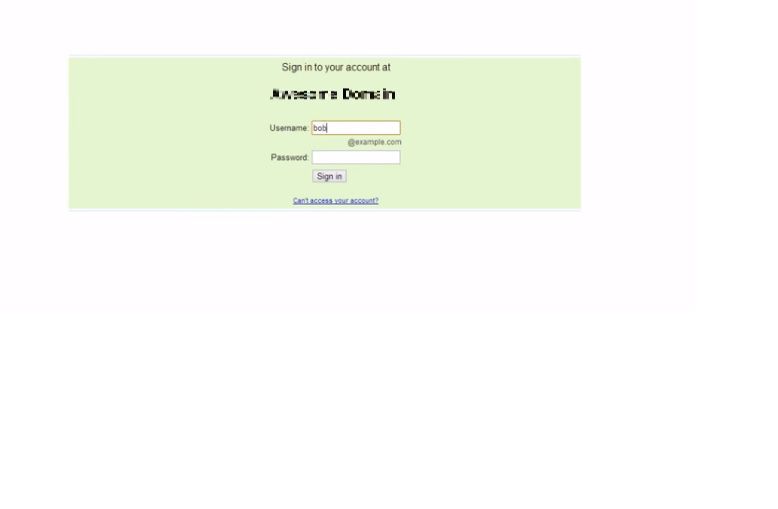Om du har Outlook och ett Google G Suite-konto, synkronisera Google till Outlook eller Outlook till din Google Kalender för att hålla dina kalendrar på ett ställe. Google Calendar Sync uppdaterar din Google Calendar när du gör ändringar i Outlook - och vice versa. Google Calendar Sync fungerar bara med dina standardkalendrar i Google Calendar och Outlook.
Instruktionerna i den här artikeln gäller Outlook för Microsoft 365, Outlook 2019, Outlook 2016, Outlook 2013 och Outlook 2010.
Ställ in Outlook Google Calendar Sync
Synkronisera dina Google Kalender-poster med din Outlook-kalender för att göra din Google Kalender till källan till Outlook-kalenderhändelser.
-
Ladda ner och installera G Suite Sync.
-
Öppen G Suite Sync och ange e-postadressen som är kopplad till ditt Google Apps Kalender-konto.
-
Välj Kom ihåg mig kryssrutan.
-
Välja Fortsätta.
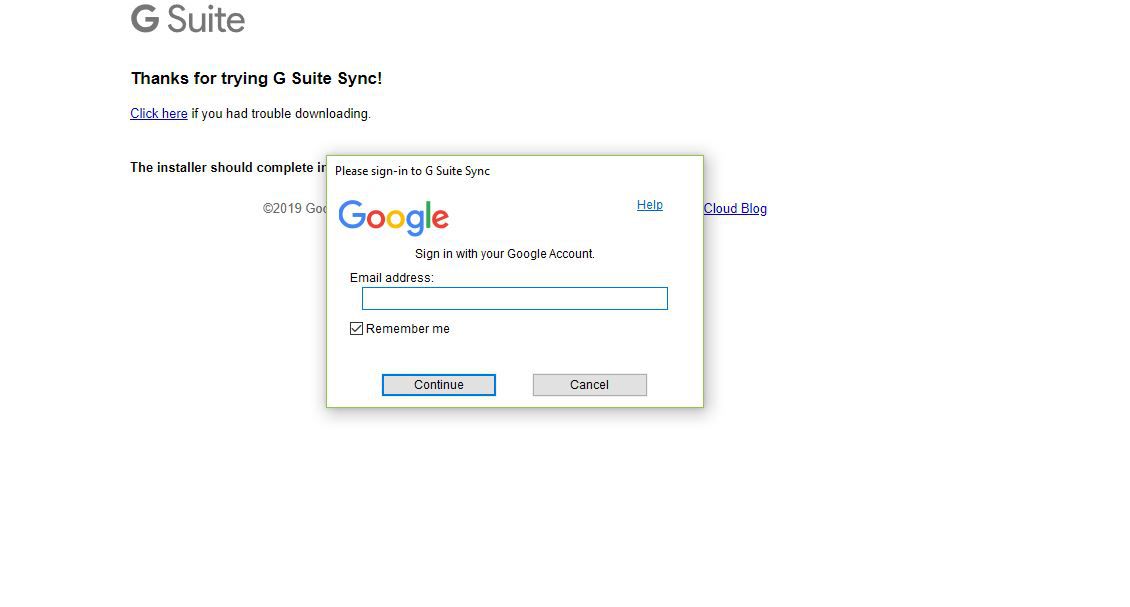
-
Välja Fortsätta igen.
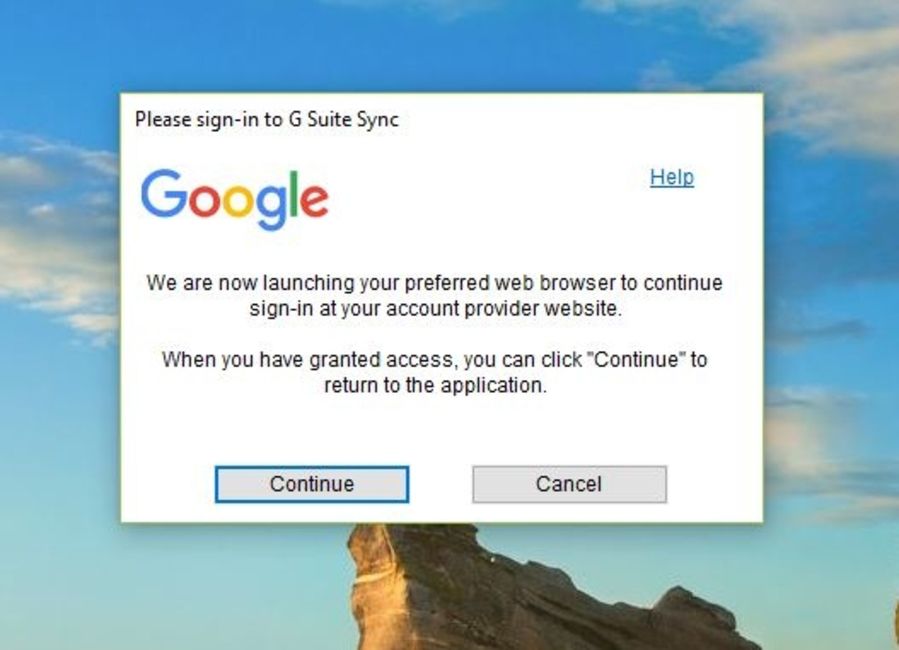
-
i Välj ett konto Välj eller ange e-postadressen du använder med ditt Google Apps-konto.
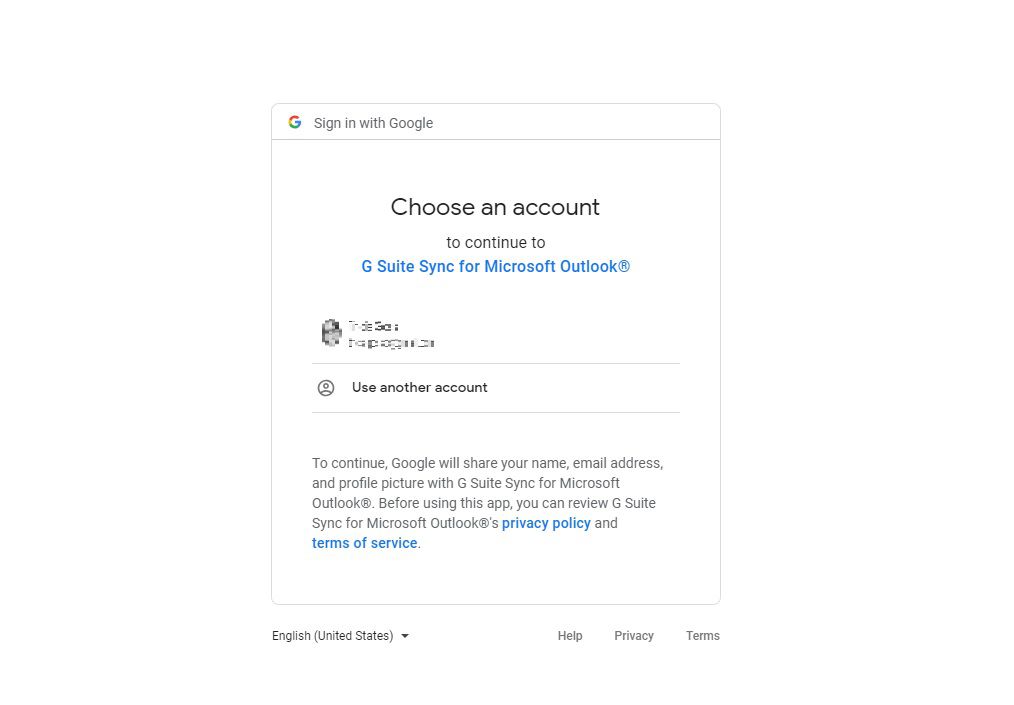
-
Ange ditt Google Apps-lösenord, om du uppmanas till det, välj sedan Logga in.
-
i Google Apps Sync för Microsoft Outlook dialogrutan väljer du Tillåt.
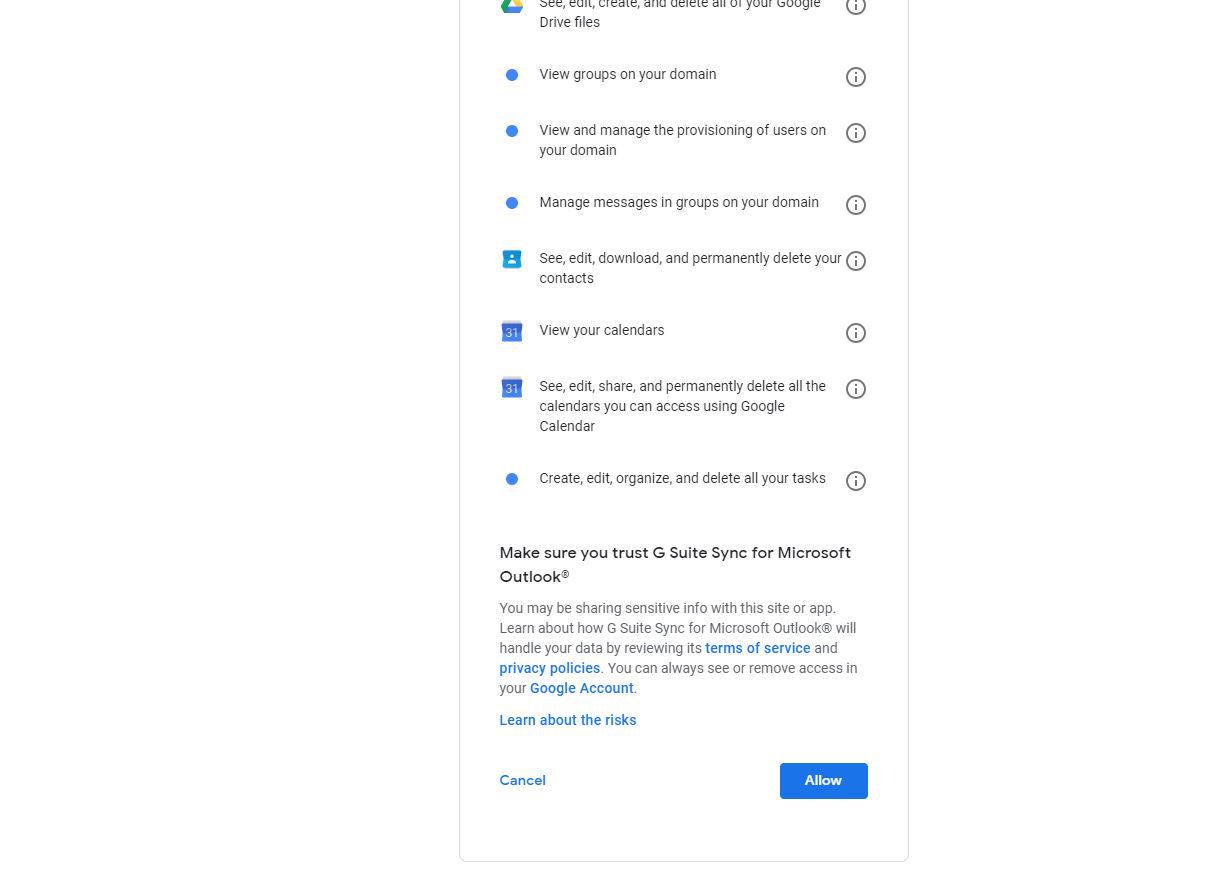
-
i Windows Search rutan, skriv in synkronisera och välj Ställ in en G Suite Sync-användare.
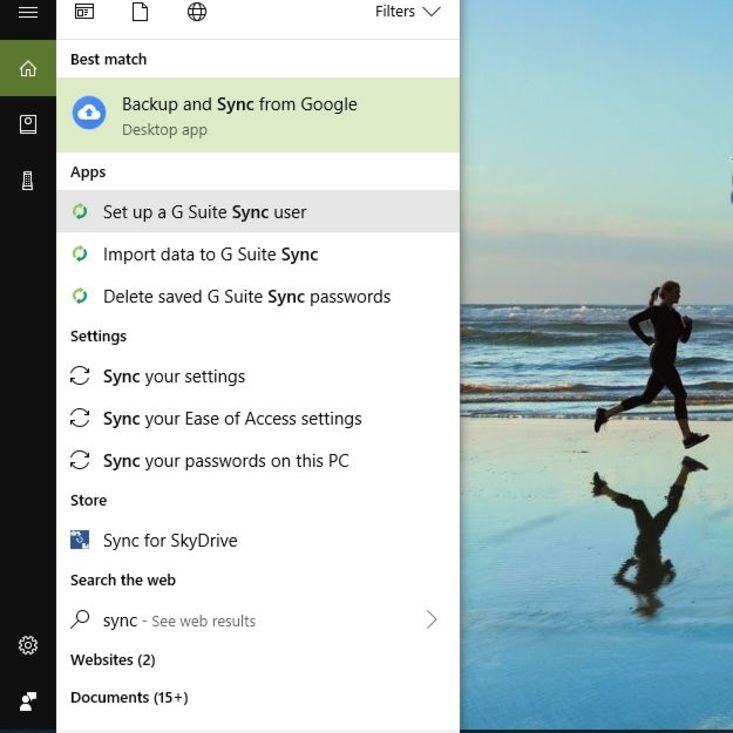
-
Ange din e-postadress och lösenord för Outlook och välj sedan Logga in för att synkronisera dina konton automatiskt.